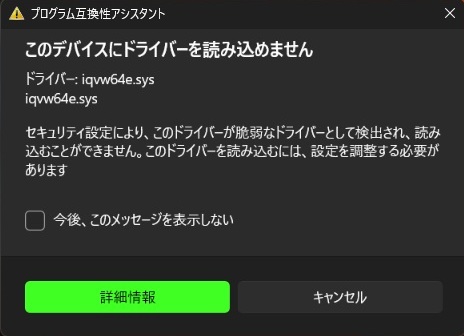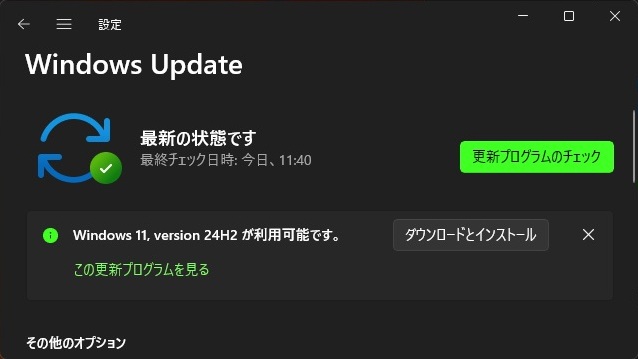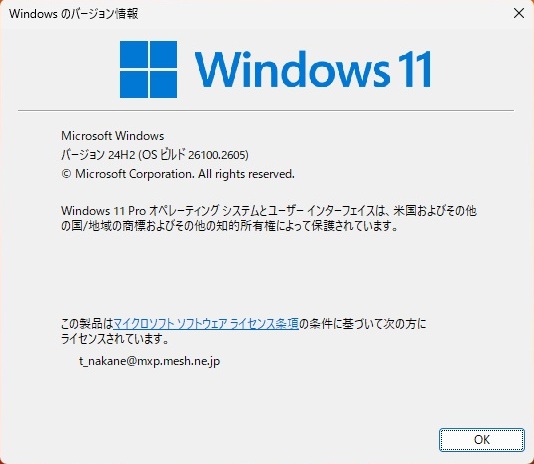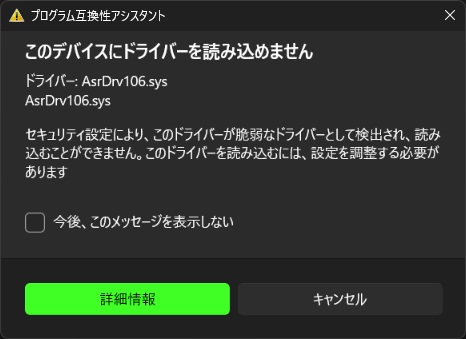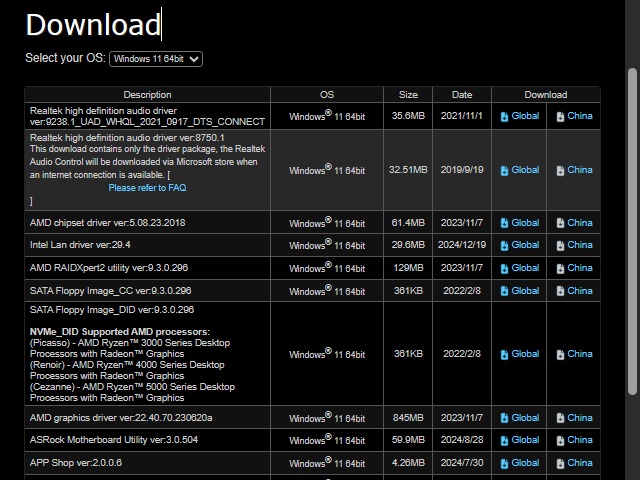Windows11 24H2に更新した際に、起動後[プログラム互換性アシスタント|このデバイスにドライバーが読み込めません|ドライバー:AsrDrv106.sys]画面が表示される現象が続き、原因を調査してみた結果を備忘録的に投稿します。
Windows 11, version 24H2 への更新
Windows Updateに表示されるようになった[Windows 11, version 24H2 ]。
バグの修整情報も随分上がってきたので更新してみました。
通常の更新よりは時間が必要でしたが難なく完了。
しかし、Windowsの起動時に[プログラム互換性アシスタント|このデバイスにドライバーが読み込めません|ドライバー:AsrDrv106.sys]画面が表示されるようになりました。
警告表示なので[今後、このメッセージを表示しない]で非表示にしても良いのですが、気持ち的にスッキリしないので調べてみました。
[A-Tuning]アプリの更新
ドライバーの名前的にマザーボードなどのメーカー[AsRock]関連のソフトが予測されましたが、原因は[A-Tuning]でした。
Windows更新でセキュリティ設定が上がり、ファンコントロールを行う[A-Tuning]のドライバーファイルでは読み込めなくなっているのが原因でした。
最新の[A-Tuning]は、AsRockの公式ページからダウンロードが可能です。
利用しているマザーボードを検索して[Support|Download]の順でページを進むと最新版のアプリやドライバーを入手できます。
注意が必要なのは、表示される一覧には[A-Tuning]がありません。
[A-Tuning]は[ASRock Motherboard Utility]に含まれているので、一覧から見つけてダウンロードします。
前バージョンをアンインストール後にインストールするとドライバーが更新されます。
Windows11を再起動して、[プログラム互換性アシスタント]画面が表示されなければ対処完了です。
まとめ
Windows11 24H2に更新した際に、起動後[プログラム互換性アシスタント|このデバイスにドライバーが読み込めません|ドライバー:AsrDrv106.sys]画面が表示される現象の対処法について書きました。
原因は調べてみると、AsRock製のアプリで利用されているドライバー用のファイルでした。
そのため、AsRockの公式ページから最新のソフトウェアに更新して対処ができました。
Windows11 24H2に更新後に[AsrDrv106.sys]の読み込みエラーが表示されてしまう人の参考になれば幸いです。
スポンサーリンク
最後までご覧いただき、ありがとうございます。